Plex Media Server 사용 방법 Plex Media Server 구성
그것은 처음으로, 많은 사용자 사람들을 돌 때DLNA의 원리에 대해 잘 알고있는 사람들은 오늘날의 알려진 장치 대부분에서 미디어를 재생할뿐만 아니라 모든 종류의 연결을 사용하여 온라인 방송을 수행 할 수있는 보편적 인 프로그램 인 Plex Media Server를 사용하는 방법을 거의 모릅니다. 이에 관련된 모든 문제를 고려하십시오. 예를 들어 "Plex Media Server : 설치 및 사전 구성 후 사용 방법"항목을 참조하십시오. 여기서는 서버 구성이 지배적 인 위치를 차지한다는 것을 즉각 알아야하므로이 점을 고려해야합니다.
Plex Media Server : 예비 지식
먼저, 무엇에 있는지 정의 해 봅시다.Plex Media Server 소프트웨어 패키지입니다. 그것을 사용하는 방법은, 조금 나중에 말하지만, 지금은 우리가 그 능력의 가장 중요한에 연연하자.

첫째, 다른 DLNA 클라이언트와 마찬가지로랩톱 또는 고정 컴퓨터 단말기의 비디오, 오디오 또는 그래픽 자료를 위의 장치의 표준 매개 변수를 초과하는 해상도로 셋톱 박스로 직접 브로드 캐스트 할 수 있습니다.
또한이 프로그램은 부인할 수없는장점은 원본 신호에 관계없이 인터넷에서 재생 된 필름이나 오디오 앨범의 데이터를 끌어 올리는 것처럼 보입니다. 이것은 표준 ID3 태그가 작동하는 것과 유사합니다. 그러나 정보가 원본에 규정되어 있다면, 실제로 월드 와이드 웹 (World Wide Web)에서로드되며 설명 외에도 더 많은 흥미로운 사실이 추가됩니다. 하지만 지금은 그것에 관한 것이 아닙니다.

그러한 모든 가상 - 물리적서버는 "공유"된 컨텐츠를보기 위해 다른 디바이스 나 사용자를 연결하는 특정 플랫폼으로도 서비스 할 수 있습니다. 즉, Plex Media Server 프로그램에서 액세스 권한이있는 새 사용자를 추가하거나 동시에 볼 수 있도록 공유 폴더를 만드는 경우로 제한됩니다. 그러나 P2P 기술은 다른 터미널에서 컴퓨터의 전체 배포가 네트워크의 등록 된 컴퓨터 (이 경우 서버)로 배포 될 때 피어 투 피어 네트워크 유형에 따라 작동합니다. 그들은 때로는 그들 사이에 정보를 교환 할 수 있습니다 (적절한 설정이되어있는 경우).
Plex Media Server 클라이언트 설치
그러나이 모든 것은 이론이었습니다. 우리는 연습을 계속합니다. 먼저 Plex Media Server 패키지를 다운로드하여 설치해야합니다. 설치 설치는 원칙적으로 특별한 불만을 제기하지 않습니다. 여기서 가장 중요한 것은 Windows 7 이상의 시스템이 설치된 경우 관리자 대신 실행 가능 설치 파일 (Setup.exe)을 설치하는 것입니다.

그렇다면 모든 것이 간단합니다. 평소와 같이 설치 프로그램의 지시 사항을 따르고 설치 장소 등을 선택해야합니다. 그러나 여기서는 가장 흥미로운 순간이 있습니다.
나중에 등록해도 문제가 없도록 등록하는 초기 단계
물론 일반적으로 패키지를 설치할 수 있습니다.특별한 어려움 (그들은 불행하게도 나중에 많이 발생할 것입니다). 따라서 프로그램의 공식 웹 사이트에 즉시 등록하고 장래에 이러한 서버에 연결할 모든 사용자에게이를 권하는 것이 좋습니다 (등록을하지 않으면 불가능할 것입니다).
그러므로 공식 리소스 plex.tv로 가서 계정을 생성하고 지침을 따르십시오. 사실, 아무 것도 복잡하지는 않습니다. 절차는 일반적인 일상과 같습니다. 더 - 더 흥미 롭습니다.

의무적 인 조건은기본 방화벽 (방화벽) Windows가 프로그램을 차단하지 않았습니다. 이렇게하려면 고급 보안 설정에서 새 규칙을 만들어 포트 32400을 입력해야합니다. 경우에 따라이 포트를 라우터로 전달해야 할 수도 있습니다.
Plex Media Server 애플리케이션 최초 출시
프로그램이 설치되어있는 것 같아 이제는 실행해야합니다. 바로 가기를 두 번 클릭 할 때 아무 일도 일어나지 않으면 사용자에게 어떤 실망감이 생깁니 까! 무슨 일이 있었는지

별거 아니야! 사실 설치가 완료되면 응용 프로그램은 해당 프로세스를 백그라운드 서비스 작업에 통합하여 활성화됩니다. Plex Media Server 사용이 이미 시작되었습니다! 프로그램을 호출 (확장)하려면 시스템 트레이의 아이콘을 사용해야합니다 (Windows 8 또는 10과 같은 시스템에서는 숨길 수 있습니다. 표시하려면 위쪽 화살표 클릭).
Plex Media Server : 기본 설정을 변경해야합니까?
그래서 우리는 메인 프로그램 창을 가지고 있습니다. 설정을 사용하는 방법, 지금 우리는 알아 낸다. 먼저 화면에 무엇이 있는지 봅시다. 거의 모든 초창기 사용자를 놀라게하는 첫 번째 일은 응용 프로그램 자체가 브라우저 창에서 이상하게 열리는 것입니다. 많은 사람들에게 충격을줍니다.
당황 할 필요는 없습니다. 우리는 설정을 살펴 봅니다. 주요 언어는 러시아어이고, 자막은 러시아어이며, 비디오 스트림은 자동입니다. 원칙적으로 여기에서는 아무 것도 변경할 필요가 없습니다. 보다 미세 조정은 나중에 논의 될 것입니다.
Plex Media Server 사용 방법 (LG, Samsung 및 기타 스마트 패널 모델)
이 프로그램을 다음과 함께 사용하려면먼저 원하는 터미널에 라이브러리를 만들어야하는 TV 패널. 예를 들어 "동영상"데이터 형식을 선택하고 계속 단추를 클릭 한 다음 지정된 검색 섹션에서 폴더 검색을 설정합니다.
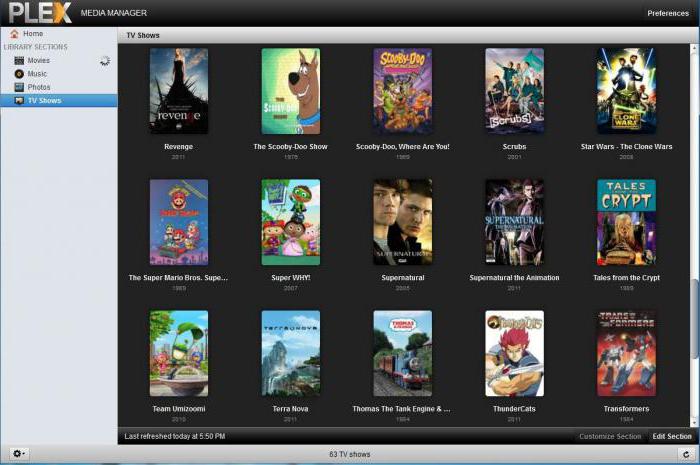
현재에 연결되어있는 경우인터넷에서 World Wide Web에있는 설명이 모든 비디오 파일에 추가됩니다. 이 단계에서는 하드 디스크에 저장된 파일을 선택하여 라이브러리에 추가하기 만하면됩니다. 한 가지 더 "트릭"이 남아 있습니다. 다른 사람들이 네트워크상의 컨텐츠를 볼 수 있도록 "약도"를 공유해야합니다. 이렇게하려면 기어 형태의 버튼을 사용하십시오. 지금은 모두.
패널에 대해. 예를 들어이 기술을 지원하는 삼성 버전에서는 먼저 리모컨의 빨간색 버튼을 누른 다음 임의의 비밀번호로 개발할 새 사용자를 만들어야합니다. 그런 다음 리모컨의 파란색 버튼을 누를 때 서버의 IP를 입력 한 다음 109.91.176.102를 등록하십시오. 파란색 키를 다시 누르고 동기화 섹션으로 이동하십시오.
이제 종료하고 다시 사용하도록 설정하십시오.패널을 열고 SmartHub을 다시 입력하십시오. Plex 위젯이 여기에 나타나야합니다. 그렇지 않은 경우 절차를 다시 수행해야합니다. 그가 네트워크라면 기뻐할 수 있습니다. 그 다음에는 서버 작업을 더 쉽게하는 데 도움이되는 몇 가지 추가 플러그인을 설치할 수 있습니다.
Plex Media Server : chromecast 및 imac 사용 방법
Chromecast는 기본적으로 기술입니다.정말 다른 것은 없습니다. 그러나 모바일 장치 용으로 고안되었으며 고해상도 패널과 동기화해야합니다. 특히 이것은 삼성 제품에 적용됩니다. 모든 세부 사항은 모든 장치의 첨부 된 지침에서 찾을 수 있으므로 연결을 자세히 설명하는 것은 의미가 없습니다.
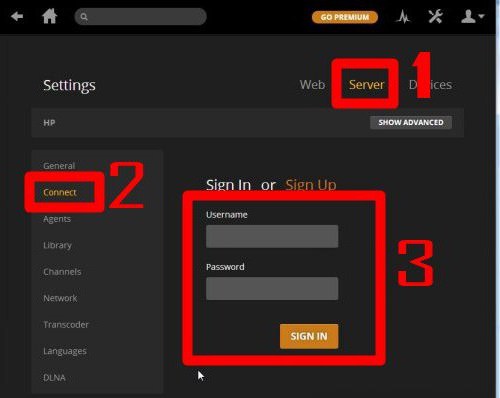
imac에서 Plex Media Server를 사용하는 방법은 무엇입니까? 실제로 "사과"컴퓨터 또는 다른 장치와의 연결은 Mac OS X가 Windows가 아닌 운영 체제로 사용된다는 사실로만 축소되었습니다.

그러나 그 행동은 위에서 설명한 모든 것과 비슷합니다.
장점과 단점
그런데 주요한 문제는 큰 문제입니다.장점은 공식 리소스에 등록되지 않은 사용자가 공식 Plex Media Server 클라이언트의 공식 버전을 가지고 있더라도 서버 연결 서비스를 사용할 수 없다는 것입니다.
사용 방법은? 예, 등록을하고 제작자로부터 액세스 권한을 얻으십시오. 그게 다야.
결론
물론, "Plex Media Server : 프로그램 사용 방법 "은 이러한 권장 사항에만 국한되지 않습니다. 오히려 일반적인 조언입니다. 응용 프로그램 자체에 들어가면 자신의 기본 설정에 따라 변경할 수있는 설정이 많이 있습니다 (예 : TV 쇼를 같은 이름의 폴더에 추가하거나 독점적으로 음악 컬렉션을 만드는 등). 이 모든 것을 통해 초기 기본 설정을 사용하여 인터넷에서 정보를 가져 오는 것을 고려하여 특정 섹션에 파일이나 폴더를 추가 할 때도 자동 시스템화 또는 원하는 경우 멀티미디어 범주에 속하는 모든 항목을 차이없이 카탈로그화할 수 있습니다. 정보가 컴퓨터에 있거나 온라인 상태입니다. 설치된 클라이언트가 스마트 TV 또는 2013 출시의 셋톱 박스에 직접 연결할 수 있다는 간단한 이유 때문에 모바일 장치를 고려하지 않았습니다.








